宏的录制与使用
excel宏的录制使用方法

excel宏的录制使用方法Excel宏的录制使用方法Excel宏是一种自动化操作工具,可以帮助用户完成繁琐的重复性任务,提高工作效率。
录制宏是一种简单快捷的方式,下面将介绍Excel宏的录制使用方法。
一、打开Excel并启用开发工具在开始录制宏之前,首先需要打开Excel,并启用开发工具。
在Excel的菜单栏中,依次点击"文件"->"选项"->"自定义功能区"->勾选"开发工具"->"确定"。
这样就可以在Excel的菜单栏中看到"开发工具"选项。
二、录制宏1. 点击"开发工具"选项,找到"宏"按钮,点击"录制新宏"。
2. 在弹出的对话框中,输入宏的名称和描述,点击"确定"。
3. 开始进行需要录制的操作,例如输入数据、格式化单元格、排序、筛选等。
注意,录制宏期间不要进行其他无关的操作,以免录制到不需要的操作步骤。
4. 完成操作后,点击"开发工具"->"宏"->"停止录制",录制过程结束。
三、运行宏录制好宏之后,可以随时运行宏来自动完成相同的操作。
1. 点击"开发工具"->"宏",选择要运行的宏。
2. 点击"运行"按钮,或者使用快捷键Alt + F8,在弹出的对话框中选择要运行的宏,点击"运行"。
四、宏的编辑和删除如果需要对录制的宏进行编辑或删除,可以按以下步骤进行操作。
1. 点击"开发工具"->"宏",选择要编辑或删除的宏。
2. 点击"编辑"按钮,对宏进行编辑,可以修改宏的名称、描述,或者修改录制的操作步骤。
使用宏录制和运行宏命令
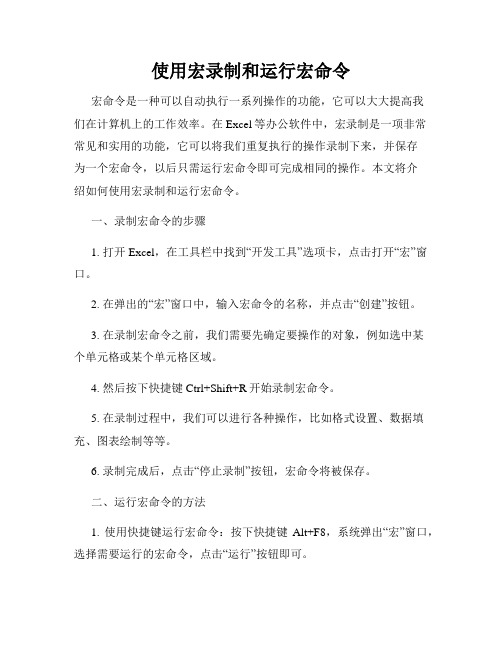
使用宏录制和运行宏命令宏命令是一种可以自动执行一系列操作的功能,它可以大大提高我们在计算机上的工作效率。
在Excel等办公软件中,宏录制是一项非常常见和实用的功能,它可以将我们重复执行的操作录制下来,并保存为一个宏命令,以后只需运行宏命令即可完成相同的操作。
本文将介绍如何使用宏录制和运行宏命令。
一、录制宏命令的步骤1. 打开Excel,在工具栏中找到“开发工具”选项卡,点击打开“宏”窗口。
2. 在弹出的“宏”窗口中,输入宏命令的名称,并点击“创建”按钮。
3. 在录制宏命令之前,我们需要先确定要操作的对象,例如选中某个单元格或某个单元格区域。
4. 然后按下快捷键Ctrl+Shift+R开始录制宏命令。
5. 在录制过程中,我们可以进行各种操作,比如格式设置、数据填充、图表绘制等等。
6. 录制完成后,点击“停止录制”按钮,宏命令将被保存。
二、运行宏命令的方法1. 使用快捷键运行宏命令:按下快捷键Alt+F8,系统弹出“宏”窗口,选择需要运行的宏命令,点击“运行”按钮即可。
2. 使用工具栏按钮运行宏命令:在工具栏中找到“开发工具”选项卡,点击打开“宏”窗口,在弹出的窗口中选择需要运行的宏命令,点击“运行”按钮即可。
3. 使用菜单栏命令运行宏命令:点击“菜单”选项,选择“宏”子选项,系统将列出所有可用的宏命令,选择需要运行的宏命令即可。
三、注意事项1. 在录制宏命令时,尽量要记录准确的操作步骤,避免出现误操作。
2. 宏命令的录制和运行过程中,尽量不要对电脑进行其他操作,以免干扰宏的执行。
3. 在运行宏命令之前,务必确认当前操作的对象和数据是正确的,以免对原有数据产生不可逆的影响。
4. 尽量不要在宏命令中使用绝对引用,以便在执行宏命令时能适应不同的数据范围。
5. 如果宏命令较长,可考虑对宏进行分解,将一长串操作拆分成多个宏命令。
总结:通过宏录制和运行宏命令,我们可以将繁琐的操作步骤简化为一次点击,大大提高我们的工作效率。
宏的录制和使用
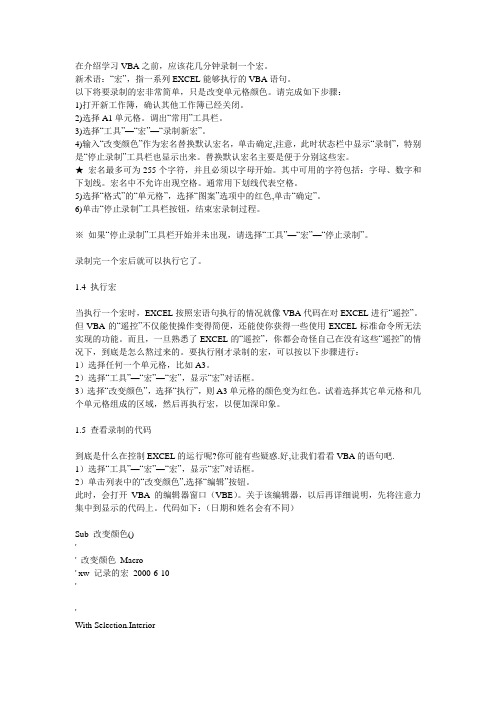
在介绍学习VBA之前,应该花几分钟录制一个宏。
新术语:“宏”,指一系列EXCEL能够执行的VBA语句。
以下将要录制的宏非常简单,只是改变单元格颜色。
请完成如下步骤:1)打开新工作簿,确认其他工作簿已经关闭。
2)选择A1单元格。
调出“常用”工具栏。
3)选择“工具”—“宏”—“录制新宏”。
4)输入“改变颜色”作为宏名替换默认宏名,单击确定,注意,此时状态栏中显示“录制”,特别是“停止录制”工具栏也显示出来。
替换默认宏名主要是便于分别这些宏。
★宏名最多可为255个字符,并且必须以字母开始。
其中可用的字符包括:字母、数字和下划线。
宏名中不允许出现空格。
通常用下划线代表空格。
5)选择“格式”的“单元格”,选择“图案”选项中的红色,单击“确定”。
6)单击“停止录制”工具栏按钮,结束宏录制过程。
※如果“停止录制”工具栏开始并未出现,请选择“工具”—“宏”—“停止录制”。
录制完一个宏后就可以执行它了。
1.4 执行宏当执行一个宏时,EXCEL按照宏语句执行的情况就像VBA代码在对EXCEL进行“遥控”。
但VBA的“遥控”不仅能使操作变得简便,还能使你获得一些使用EXCEL标准命令所无法实现的功能。
而且,一旦熟悉了EXCEL的“遥控”,你都会奇怪自己在没有这些“遥控”的情况下,到底是怎么熬过来的。
要执行刚才录制的宏,可以按以下步骤进行:1)选择任何一个单元格,比如A3。
2)选择“工具”—“宏”—“宏”,显示“宏”对话框。
3)选择“改变颜色”,选择“执行”,则A3单元格的颜色变为红色。
试着选择其它单元格和几个单元格组成的区域,然后再执行宏,以便加深印象。
1.5 查看录制的代码到底是什么在控制EXCEL的运行呢?你可能有些疑惑.好,让我们看看VBA的语句吧.1)选择“工具”—“宏”—“宏”,显示“宏”对话框。
2)单击列表中的“改变颜色”,选择“编辑”按钮。
此时,会打开VBA的编辑器窗口(VBE)。
关于该编辑器,以后再详细说明,先将注意力集中到显示的代码上。
使用Word文档的宏录制和执行技巧
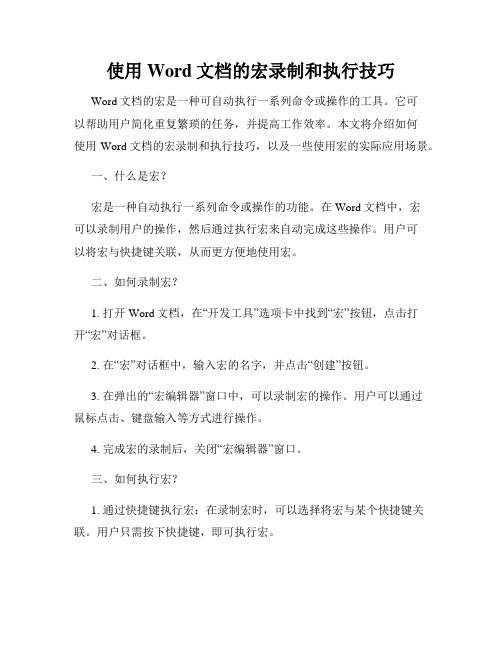
使用Word文档的宏录制和执行技巧Word文档的宏是一种可自动执行一系列命令或操作的工具。
它可以帮助用户简化重复繁琐的任务,并提高工作效率。
本文将介绍如何使用Word文档的宏录制和执行技巧,以及一些使用宏的实际应用场景。
一、什么是宏?宏是一种自动执行一系列命令或操作的功能。
在Word文档中,宏可以录制用户的操作,然后通过执行宏来自动完成这些操作。
用户可以将宏与快捷键关联,从而更方便地使用宏。
二、如何录制宏?1. 打开Word文档,在“开发工具”选项卡中找到“宏”按钮,点击打开“宏”对话框。
2. 在“宏”对话框中,输入宏的名字,并点击“创建”按钮。
3. 在弹出的“宏编辑器”窗口中,可以录制宏的操作。
用户可以通过鼠标点击、键盘输入等方式进行操作。
4. 完成宏的录制后,关闭“宏编辑器”窗口。
三、如何执行宏?1. 通过快捷键执行宏:在录制宏时,可以选择将宏与某个快捷键关联。
用户只需按下快捷键,即可执行宏。
2. 通过宏对话框执行宏:打开“宏”对话框,选择要执行的宏名字,点击“运行”按钮即可执行宏。
四、宏的实际应用场景1. 批量格式设置:假设用户需要将多个段落的字体格式设置为特定格式,这时可以录制一个宏来完成这个任务,并将宏与快捷键关联。
用户只需选中并执行宏,即可一次性将多个段落的格式设置为特定格式。
2. 自动生成目录:在长文档中,生成目录是一个繁琐而重复的任务。
用户可以使用宏来自动扫描文档的标题样式,并生成目录。
3. 执行自定义操作:通过录制宏,用户可以执行一系列自定义操作,比如自动插入文档属性、自动填充表格等等。
这些操作可以根据用户的具体需求来定制。
五、宏的注意事项1. 安全性:一些恶意软件可能利用宏来进行病毒传播或其他危险操作。
因此,在打开他人发送的Word文档时,应该关闭宏的自动执行功能,以免遭受损失。
2. 跨平台问题:宏在不同版本的Word之间可能存在不兼容的问题。
用户在不同版本的Word上执行宏时,应注意兼容性。
Word中宏的录制和应用教程
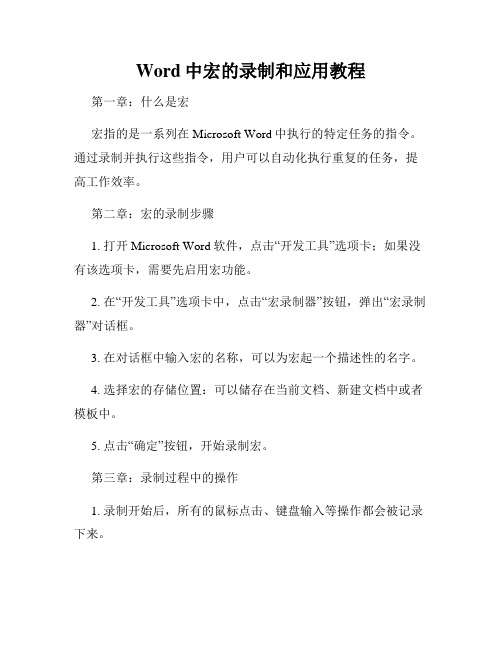
Word中宏的录制和应用教程第一章:什么是宏宏指的是一系列在Microsoft Word中执行的特定任务的指令。
通过录制并执行这些指令,用户可以自动化执行重复的任务,提高工作效率。
第二章:宏的录制步骤1. 打开Microsoft Word软件,点击“开发工具”选项卡;如果没有该选项卡,需要先启用宏功能。
2. 在“开发工具”选项卡中,点击“宏录制器”按钮,弹出“宏录制器”对话框。
3. 在对话框中输入宏的名称,可以为宏起一个描述性的名字。
4. 选择宏的存储位置:可以储存在当前文档、新建文档中或者模板中。
5. 点击“确定”按钮,开始录制宏。
第三章:录制过程中的操作1. 录制开始后,所有的鼠标点击、键盘输入等操作都会被记录下来。
2. 在录制过程中,可以执行任何需要自动化的操作,如插入文本、格式调整、插入表格等。
3. 循环操作可以通过设置循环参数来实现,如重复某个任务10次。
4. 可以通过插入VBA代码进一步优化宏的功能和灵活性。
第四章:宏的应用场景1. 批量处理:宏可以批量处理 Word 文档,如统一更改样式、替换文字等。
2. 模板应用:宏可以实现自动生成特定格式的文档模板,提高工作效率。
3. 数据导入导出:宏可以自动化执行数据导入导出的过程,简化复杂的操作步骤。
4. 表格自动化:宏可以自动生成和更新表格,快速计算和呈现数据。
5. 自定义菜单和工具栏:宏可以创建自定义的菜单和工具栏,方便用户快速访问常用功能。
第五章:宏的编辑和调试1. 打开宏录制器,选择要编辑的宏,并点击“编辑”按钮。
2. 在宏代码编辑器中,可以对宏的代码进行修改和调试。
3. 编辑后的宏可以通过快捷键或自定义按钮进行执行。
第六章:宏的保存和使用1. 编辑完成后,可以点击“保存”按钮将宏保存在Word中。
2. 已保存的宏可以通过快捷键、自定义菜单或工具栏按钮进行快速使用。
第七章:宏的安全性注意事项1. 启用宏时需谨慎,因为宏可能包含恶意代码。
宏的录制与使用

1.宏的录制方法。
先录制一个设置格式的宏,设置小于60分的不及格成绩用红色显示。
打开学生成绩表excel文件。
2. 2如何开始录制?单击工具---宏---录制宏,弹出小窗口。
宏的名字命名为“不及格红色显示”,保存在当前工作簿确定。
这样就进入录制状态。
你还可以为这个宏制定快捷键,注意不要和其他快捷键冲突,也可以不设置。
4. 4录制过程如下:单击格式---条件格式,条件选择单元格数值,小于60,单击格式按钮,进入格式设置窗口。
单击字体标签,把颜色设为红色,确定。
这样,条件格式就弄好了。
6. 6如何结束录制过程?单击工具---宏---停止录制,就结束了。
注意看这张图,我们看椭圆圈里的快捷键Alt+F8,按下组合键可以快速打开宏窗口。
7.7如何使用宏工具?选中全体学生语文的成绩,按组合键Alt+F8,选择名叫“不及格红色显示”的宏,单击执行。
语文成绩,凡是不及格的全部变为红色了。
你还可以在数学,英语成绩上用一下这个宏工具。
即方便,又不需要重复繁琐的劳动。
8.8使用宏要注意什么事项?除了设置格式,excel中所有的操作宏都能做,设置颜色,可以先选中目标区域,像刚才的例子可以把语数英成绩全部选中,然后执行宏命令,一次性搞定。
然而有的操作,区域选择是在录制过程中,怎么办呢?9.9录制一个统计不及格人数的宏。
如前所述,取名叫不及格人数,其他默认,确定。
10.10开始录制宏:单击编辑栏上插入函数按钮fx,选择COUNTIF函数,确定。
11.11录制时范围不能缺省,所以随便选取一个区域,输入区域代号,或单击折叠框选取,下一行输入<60。
注意,小于号,在英文状态下输入。
单击确定。
单击工具---宏---停止录制。
12.12如何使用这个宏?把光标移到语文不及格人数下一个单元格。
按组合键Alt+F8打开宏窗口,选择不及格人数统计,单击执行。
接下来要修改参数,才能正确显示数据。
13.13如何修改函数的参数呢?这个函数第一个参数是计算范围,第二个参数是计算条件。
如何使用宏记录和运行
如何使用宏记录和运行宏是一种强大的工具,它可以帮助你自动执行一系列操作,提高工作效率。
在日常工作中,我们经常需要执行一些重复的任务或者输入一些固定的内容,这时候,使用宏就可以很好地解决这些问题。
本文将介绍如何使用宏来记录和运行,以及一些使用宏的技巧和注意事项。
一、宏的概念和基本用法在软件或者办公工具中,宏指的是一系列的指令或者操作的集合。
宏可以记录你的操作,并且可以按照你预先定义的指令来运行这些操作。
通过使用宏,你可以自动化日常工作中一些重复的任务,提高工作效率。
使用宏的基本步骤如下:1. 记录宏:在需要执行的操作前,开始录制一个宏。
录制宏的方法因软件而异,通常可以在软件的菜单栏中找到“录制宏”的功能。
2. 执行操作:按照需要执行的操作顺序进行操作,宏会记录下你的每一步操作,包括鼠标点击、键盘输入等。
3. 停止录制:在完成操作后,停止宏的录制,保存录制的宏。
4. 运行宏:当需要执行这些操作时,只需要运行保存的宏,宏会自动按照你之前录制的操作顺序执行。
二、宏的高级用法除了基本的宏录制和运行,还有一些宏的高级用法可以帮助我们更好地利用宏。
1. 参数化宏:有时候,我们需要根据不同的情况来执行一系列操作。
参数化宏可以在运行宏时传递参数,根据参数不同执行不同的操作。
这样可以实现更加灵活的宏功能。
2. 宏的编辑和修改:保存的宏可以随时编辑和修改,你可以根据实际需要对宏进行修改和优化。
3. 宏的快捷键设置:在一些软件中,你可以为宏设置快捷键。
这样,在你按下快捷键时,宏就会自动运行,方便快捷。
三、宏的使用技巧和注意事项在使用宏时,有一些技巧和注意事项可以帮助我们更好地利用宏,提高工作效率。
1. 合理安排宏的执行顺序:在录制宏时,要确保宏的执行顺序是正确的,不会因为操作的先后顺序不对而导致宏执行出错。
2. 验证宏的正确性:在保存宏后,最好进行一次验证,确保宏可以正常运行并且达到预期的效果。
3. 不要过度依赖宏:宏虽然可以提高工作效率,但并不是解决所有问题的万能工具。
excel宏的使用教程
excel宏的使用教程Excel宏是一种自动化任务编写和执行的功能,可以通过录制宏或自己编写VBA代码来创建。
下面是Excel宏的使用教程:一、录制宏1. 打开Excel,并进入“开发工具”选项卡(若没有该选项卡,可以通过Excel的“选项”进行启用);2. 在“开发工具”选项卡中,点击“宏”按钮,弹出“宏”对话框;3. 在“宏”对话框中,输入宏的名称,然后点击“创建”按钮,弹出“宏录制器”窗口;4. 在“宏录制器”窗口中,进行需要录制的操作,如输入数据、复制粘贴、格式调整等;5. 完成录制后,点击“停止录制”按钮。
二、执行宏1. 按下“Alt+F8”快捷键,弹出“宏”对话框;2. 在“宏”对话框中,选择要执行的宏,点击“运行”按钮,执行宏。
三、编辑宏代码1. 启动“宏编辑器”,快捷键为“Alt+F11”;2. 在“宏编辑器”窗口中,找到与要编辑的宏名称相同的模块;3. 编辑宏代码,可以使用VBA语言进行编写。
四、保存宏1. 将工作簿保存为xlsm或xlsb格式,以保留宏代码;2. 如果要在其他工作簿中使用该宏,可以导出宏代码,并在目标工作簿中导入。
五、快捷键与按钮绑定1. 在“宏编辑器”中找到要绑定快捷键的宏;2. 找到“这工作簿”或“模块”下的宏名,双击打开“该宏名的代码编辑器”;3. 在代码编辑器的左侧框中选择“工作表”或“工作簿”;4. 在右侧代码框中添加以下代码:- 绑定快捷键:```vbaPrivate Sub Workbook_Open()Application.OnKey "^t", "MyMacro" 'Ctrl+T绑定到MyMacro 宏End Sub```- 添加按钮,点击后执行宏:```vbaSub AddButtonToToolbar()With mandBars("Standard") 'Standard代表标准工具栏.Controls.Add(msoControlButton).OnAction = "MyMacro"End WithEnd Sub```六、删除宏1. 打开“宏编辑器”;2. 删除相应模块下的宏代码;3. 保存并关闭“宏编辑器”。
excel中macro的用法
Excel中的Macro宏是一种自动化工具,可以记录和执行一系列的操作,以便快速完成重复任务。
以下是Excel中宏的用法:
1. 录制宏:打开Excel,在“开发工具”选项卡上,单击“录制宏”按钮。
在弹出的对话框中,输入宏的名称和描述,选择录制的宏类型,单击“录制”按钮开始录制。
完成录制后,单击“停止”按钮,然后保存宏。
2. 运行宏:打开Excel,在“开发工具”选项卡上,单击“宏”按钮。
在弹出的对话框中,选择要运行的宏,然后单击“运行”按钮。
也可以使用快捷键Alt+F8来打开宏窗口。
3. 编辑宏:打开Excel,在“开发工具”选项卡上,单击“宏”按钮。
在弹出的对话框中,选择要编辑的宏,然后单击“编辑”按钮。
在VBA编辑器中,可以修改宏的代码,然后保存并关闭编辑器。
4. 使用相对单元格:在宏代码中使用相对单元格,可以使宏在不同的工作表和单元格中运行。
例如,使用Range("A1")代替绝对引用$A$1,就可以使宏在不同的单元格中运行。
5. 使用条件语句:在宏代码中使用条件语句,可以根据不同的条件执行不同的操作。
例如,使用If...Then...Else语句,可以根据单元格的值执行不同的操作。
6. 使用循环语句:在宏代码中使用循环语句,可以使宏重复执行相同的操作。
例如,使用For Each语句,可以遍历工作表中的所有单元格。
总之,Excel宏可以大大提高工作效率,减少重复操作,但需要一定的VBA编程知识和技能。
Word宏的使用技巧
Word宏的使用技巧Word宏是指在Microsoft Word中自动执行一系列操作的录制和执行工具。
使用宏可以大大提高我们在Word中的工作效率和便捷性。
本文将介绍一些使用Word宏的技巧,帮助读者更好地使用宏来完成各种任务。
一、录制宏录制宏是指在Word中记录我们的操作序列,然后可以重复执行这个序列以完成相同的任务。
以下是录制宏的步骤:1. 打开Word软件,并点击“开发工具”选项卡。
2. 在“宏”组中,点击“录制宏”按钮。
3. 弹出“宏录制器”对话框,输入宏的名称,并选择宏的存储位置。
4. 点击“确定”按钮开始录制宏。
5. 执行一系列操作,包括文本输入、格式更改、插入图片等。
6. 点击“停止录制”按钮,录制宏结束。
二、编辑宏编辑宏是指对已经录制好的宏进行修改和调整,以满足不同的需求。
以下是编辑宏的步骤:1. 点击“开发工具”选项卡,在“宏”组中选择“宏”,进入“宏”对话框。
2. 在“宏名”列表中选择需要编辑的宏。
3. 点击“编辑”按钮,进入宏编辑器。
4. 在宏编辑器中,对宏的代码进行修改和调整。
5. 修改完成后,点击“保存”按钮保存修改。
三、运行宏运行宏是指执行已经录制好或编辑好的宏以完成相应的任务。
以下是运行宏的步骤:1. 点击“开发工具”选项卡,在“宏”组中选择“宏”,进入“宏”对话框。
2. 在“宏名”列表中选择需要运行的宏。
3. 点击“运行”按钮,宏将立即执行。
四、自定义宏快捷键可以为特定的宏设置自定义快捷键,以便更方便地运行宏。
以下是自定义宏快捷键的步骤:1. 点击“开发工具”选项卡,在“宏”组中选择“宏”,进入“宏”对话框。
2. 在“宏名”列表中选择需要设置快捷键的宏。
3. 点击“选项”按钮,在弹出的“宏选项”对话框中选择“键盘”选项卡。
4. 在“按键区域”列表中选择合适的按键组合,并点击“分配给”按钮,设置快捷键。
5. 点击“确定”按钮保存设置。
五、分享和导入宏如果你有一个有用的宏想要分享给他人,或者你想要导入他人分享的宏,可以使用以下方法:1. 打开“开发工具”选项卡,在“宏”组中选择“宏”,进入“宏”对话框。
- 1、下载文档前请自行甄别文档内容的完整性,平台不提供额外的编辑、内容补充、找答案等附加服务。
- 2、"仅部分预览"的文档,不可在线预览部分如存在完整性等问题,可反馈申请退款(可完整预览的文档不适用该条件!)。
- 3、如文档侵犯您的权益,请联系客服反馈,我们会尽快为您处理(人工客服工作时间:9:00-18:30)。
在介绍学习VBA之前,应该花几分钟录制一个宏。
新术语:“宏”,指一系列EXCEL能够执行的VBA语句。
以下将要录制的宏非常简单,只是改变单元格颜色。
请完成如下步骤:1)打开新工作簿,确认其他工作簿已经关闭。
2)选择A1单元格。
调出“常用”工具栏。
3)选择“工具”—“宏”—“录制新宏”。
4)输入“改变颜色”作为宏名替换默认宏名,单击确定,注意,此时状态栏中显示“录制”,特别是“停止录制”工具栏也显示出来。
替换默认宏名主要是便于分别这些宏。
★宏名最多可为255个字符,并且必须以字母开始。
其中可用的字符包括:字母、数字和下划线。
宏名中不允许出现空格。
通常用下划线代表空格。
5)选择“格式”的“单元格”,选择“图案”选项中的红色,单击“确定”。
6)单击“停止录制”工具栏按钮,结束宏录制过程。
※如果“停止录制”工具栏开始并未出现,请选择“工具”—“宏”—“停止录制”。
录制完一个宏后就可以执行它了。
1.4 执行宏当执行一个宏时,EXCEL按照宏语句执行的情况就像VBA代码在对EXCEL进行“遥控”。
但VBA的“遥控”不仅能使操作变得简便,还能使你获得一些使用EXCEL标准命令所无法实现的功能。
而且,一旦熟悉了EXCEL的“遥控”,你都会奇怪自己在没有这些“遥控”的情况下,到底是怎么熬过来的。
要执行刚才录制的宏,可以按以下步骤进行:1)选择任何一个单元格,比如A3。
2)选择“工具”—“宏”—“宏”,显示“宏”对话框。
3)选择“改变颜色”,选择“执行”,则A3单元格的颜色变为红色。
试着选择其它单元格和几个单元格组成的区域,然后再执行宏,以便加深印象。
1.5 查看录制的代码到底是什么在控制EXCEL的运行呢?你可能有些疑惑.好,让我们看看VBA的语句吧.1)选择“工具”—“宏”—“宏”,显示“宏”对话框。
2)单击列表中的“改变颜色”,选择“编辑”按钮。
此时,会打开VBA的编辑器窗口(VBE)。
关于该编辑器,以后再详细说明,先将注意力集中到显示的代码上。
代码如下:(日期和姓名会有不同)Sub 改变颜色()'' 改变颜色Macro' xw 记录的宏2000-6-10''With Selection.Interior.ColorIndex = 3.Pattern = xlSolid.PatternColorIndex = xlAutomaticEnd WithEnd Sub将来会十分熟悉这种代码,虽然现在它们看上去像一种奇怪的外语。
学习VBA或编程语言在某种程度上比较像在学习一种外语。
Sub 改变颜色():这是宏的名称。
中间的以“ '”开头的五行称为“注释”,它在录制宏时自动产生。
以With 开头到End With 结束的结构是With结构语句,这段语句是宏的主要部分。
注意单词“selection”,它代表“突出显示的区域”(即:选定区域)。
With Selection.Interior :它读作“选择区域的的内部”.这整段语句设置该区域内部的一些“属性”。
其中:.ColorIndex = 3: 将该内部设为红色。
注意:有一小圆点,它的作用在于简化语句,小圆点代替出现在With后的词,它是With结构的一部分。
另外:红色被数字化为3.(红色警戒是否可称作:3号警戒,嗯?)有兴趣的话,你将3改为其他数字试试看。
.Pattern = xlSolid:设置该区域的内部图案。
由于是录制宏,所以,虽然你并未设置这一项,宏仍然将其记录下来(因为在“图案”选项中有此一项,只是你为曾设置而已)。
xlSolid表示纯色。
.PatternColorIndex = xlAutomatic:表示内部图案底纹颜色为自动配色。
End With:结束With 语句。
End Sub:整个宏的结束语1.6 编辑录制的代码在上一节,我们录制了一个宏并查看了代码,代码中有两句实际上并不起作用。
哪两句?现在,在宏中作一个修改,删除多余行,直到和下面代码相同:Sub 改变颜色()'' 改变颜色Macro' xw 记录的宏2000-6-10''With Selection.Interior.ColorIndex = 3End WithEnd Sub完成后,在工作表中试验一下。
你会发现结果和修改前的状况一样。
在With 语句前加入一行:Range("A5").Select试着运行该宏,则无论开始选择哪个单元格,宏运行结果都是使A5单元格变红.现在可以看到,编辑录制的宏同样非常简单。
需要编辑宏是因为以下三个方面的原因。
一:在录制中出错而不得不修改。
二:录制的宏中有多余的语句需要删除,提高宏的运行速度。
三:希望增加宏的功能。
比如:加入判断或循环等无法录制的语句。
1.7 录制宏的局限性希望自动化的许多EXCEL过程大多都可以用录制宏来完成.但是宏记录器存在以下局限性.通过宏记录器无法完成的工作有:1)录制的宏无判断或循环能力.2)人机交互能力差,即用户无法进行输入,计算机无法给出提示.3)无法显示EXCEL对话框.4)无法显示自定义窗体.1.8 小结本课中,你已经掌握了VBA的一些基础知识,你会录制宏、编辑宏而且了解了录制宏的局限性.你很努力.并且已经为将来学习VBA甚至VB等编程语言打下了基础.关键是你已经了解了一个谜底,就是说,你了解了什么是编程.下面是些小练习,做完后才可以去玩哟.思考:1)VBA只能用于EXCEL吗?2)VBA是基于哪种语言?3)说说EXCEL和VBA的关系.4)为什么要用宏?第二课处理录制的宏2.1 为宏指定快捷键你也许希望为经常使用的宏指定快捷键。
快捷键是指键的组合,当其按下时执行一条命令。
例如:CTRL+C在许多程序中代表“复制”命令。
当给宏指定了快捷键后,就可以用快捷键来执行宏,而不必通过“工具”菜单。
注意:当包含宏的工作簿打开时间,为宏指定快捷键会覆盖EXCEL 默认的快捷键。
例如:把CTRL+C指定给某个宏,那么CTRL+C 就不再执行复制命令。
用以下方法可以打印出EXCEL的快捷键清单(用A4纸打印共有24页之多):1)打开EXCEL帮助文件并选择“目录”选项。
2)从“使用快捷键”文件夹中选择“”快捷键“标题。
3)右击该标题,从快捷菜单中选择“打印”。
4)选择“打印所选标题和所有子主题”,单击“确定”。
可以在创建宏时指定快捷键,也可以在创建后再指定。
要在创建(录制)宏时指定快捷键,只须在录制宏时在输入宏名后,在“快捷键”文本框中输入相应的键。
录制宏后指定快捷键也很简单,只需选择“工具”“宏”,显示“宏”对话框,选择要指定快捷键的宏,再单击“选项”按钮,通过“选项”对话框进行设置。
2.2 决定宏保存的位置宏可保存在三种可能的位置:1)当前工作簿。
(只有该工作簿打开时,该宏才可用。
)2)新工作簿。
3)个人宏工作簿。
2.3 个人宏工作簿个人宏工作簿,是为宏而设计的一种特殊的具有自动隐藏特性的工作簿。
第一次将宏创建到个人宏工作簿时,会创建名为“PERSO NAL.XLS"的新文件。
如果该文件存在,则每当EXCEL启动时会自动将此文件打开并隐藏在活动工作簿后面(在“窗口”菜单中选择“取消隐藏”后,可以很方便地发现它的存在。
)如果你要让某个宏在多个工作簿都能使用,那么就应当创建个人宏工作簿,并将宏保存于其中。
个人宏工作簿保存在“XLSTART”文件夹中。
具体路径为:C:\WINDOWS\Profiles\ApplicationData\Microsoft\Excel\XLSTART。
可以以单词“XLSTART”查询。
注意:如果存在个人宏工作簿,则每当EXCEL启动时会自动将此文件打开并隐藏。
因为它存放在XLSTART文件夹内。
2.3.1 保存宏到个人宏工作簿本练习,将保存一个简单的宏到个人宏工作簿,该宏为文本加下划线并改为斜体,步骤如下:1)建立一个名为“HOUR2”的工作簿,选择"工具"-"宏"-"录制新宏",显示"录制新宏"对话框.2)输入"格式化文本"作为宏名.3)从"保存在"下拉框中选择"个人宏工作簿".4)单击"确定"按钮.现在进入录制模式.5)单击"斜体"工具栏按钮.一段时间内,鼠标出现沙漏,特别是在第一次创建个人宏工作簿时,因为EXCEL在创建该工作簿.6)单击"下划线"按钮.7)停止录制.2.3.2 使用并编辑个人宏工作簿中的宏刚才已经保存了一个宏到个人宏工作簿,现在可以在任何工作簿中使用该宏.可按如下步骤操作:1)关闭所有EXCEL工作簿.2)任意打开一个EXCEL文件.(EXCEL自动将个人宏工作簿同时打开并隐藏.)3)在A3中输入你的名字.4)选择"工具"-"宏",显示宏对话框.现在可以在宏列表中看到"格式化文本"这个宏.5)选择"格式化文本"宏,并执行.现在A3单元格中,你的名字变为斜体字还带有下划线.选择"窗口"-"取消隐藏",可以将PERSONAL.XLS 显示出来,其中没有任何文字,但通过VBA编辑器可以在其中的模块中找到"格式化文本"这个宏.在VBA编辑器中可以对该宏进行直接编辑或者删除.如果PERSONAL.XLS中一个宏都没有,在启动EXCEL时仍会打开PERSONAL.XLS,这也许是EXCEL存在的一个小毛病.2.4 将宏指定给按钮即使通过快捷键可以是宏的执行变快,但是一旦宏的数量多了也难于记忆,而且,如果宏是由其他人来使用,难道你要他们也记住那么多的快捷键吗?作为EXCEL开发者,一个主要的目标是为自动化提供一个易于操作的界面."按钮"是最常见的界面组成元素之一.通过使用“窗体”工具栏,可以为工作簿中的工作表添加按钮。
在创建完一个按钮后,可以为它指定宏,然后你的用户就可以通过单击按钮来执行宏。
在本练习中,将创建一个按钮,并为它指定一个宏,然后用该按钮来执行宏。
具体步骤如下:1)打开“HOUR2”工作簿。
2)调出”窗体“工具栏。
3)单击”窗体“工具栏中的“按钮”控件,此时鼠标变成十字形状。
4)在希望放置按钮的位置按下鼠标左键,拖动鼠标画出一个矩形,这个矩形代表了该按钮的大小。
对大小满意后放开鼠标左键,这样一个命令按钮就添加到了工作表中,同时EXCEL自动显示“指定宏”对话框。
5)从“指定宏”对话框中选择“格式化文本”,单击“确定”。
